Los dispositivos iOS proporcionan la función de copia de seguridad a los usuarios. Y casi todos los usuarios eligen usar iCloud para hacer una copia de seguridad de algunos datos y archivos importantes en el dispositivo iOS. Pero algunos usuarios se quejan de que se enfrentan a un error que dice que no se pudo completar la última copia de seguridad. Algunos de ellos no tienen idea de cómo solucionar ese error. Hay formas posibles que puede usar para arreglar la última copia de seguridad que no se pudo completar cuando está copia de seguridad de tu iPhone, y en este artículo, enumeraremos algunos de ellos para usted. Solo sigue leyendo y obtén estos métodos.
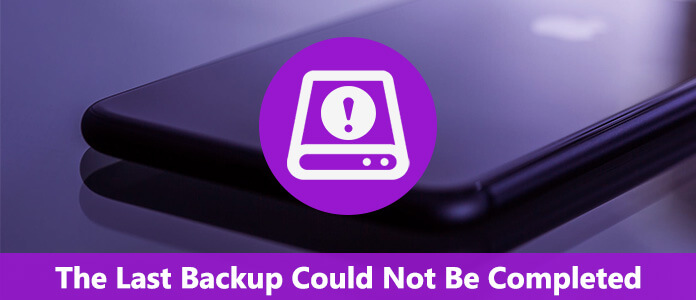
Como todos sabemos, iCloud es una excelente manera de almacenar y hacer una copia de seguridad de algo importante en iPhone, iPad u otros dispositivos iOS. Pero a veces puede recibir algunos errores cuando desea hacer una copia de seguridad de su dispositivo con iCloud. La última copia de seguridad no se pudo completar es uno de los errores comunes que pueden interrumpir el proceso de copia de seguridad. Este error es un poco vago en la comunidad de Apple, pero se puede crear a partir de una gran cantidad de problemas diferentes. Tal vez puede deberse a su versión de iOS, o algunas configuraciones de red, incluso cambiaron las credenciales en la cuenta. No importa la causa, este error ahora está presente en todos los dispositivos iOS que desea hacer una copia de seguridad de sus datos con iCloud. En cuanto a cómo resolver este problema, puede seguir las siguientes 4 formas.
Cuando tenga la última copia de seguridad, no se pudo completar el problema durante el proceso de copia de seguridad del iPhone, tal vez pueda intentar cerrar sesión en su iCloud. Como sabes, a veces reiniciar puede ayudar a resolver muchos problemas. En este caso, cerrar sesión en su cuenta de iCloud puede ayudar a restablecer la fase de copia de seguridad y corregir este error. Para cerrar sesión en su iCloud, simplemente vaya a Configuración y luego toque iCloud. Luego, desplácese hacia abajo hasta la parte inferior de esta página y podrá ver la opción Cerrar sesión. Simplemente tóquelo y confirme su elección. Una vez que haya cerrado sesión con éxito, debe iniciar sesión de nuevo y configurar iCloud.
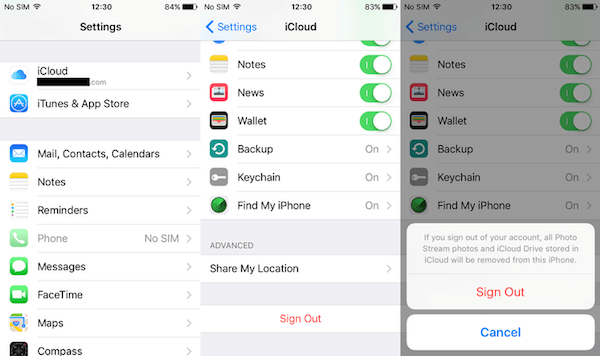
iCloud puede hacer varias copias de seguridad en el dispositivo, por lo que eliminar una copia de seguridad anterior y obligar a su dispositivo iOS a hacer una nueva también puede ayudarlo a resolver que la última copia de seguridad no se pudo completar. Para hacer esto, primero debe abrir Configuración en su dispositivo iOS. Luego elige iCloud y toca Almacenamiento. A continuación, debe tocar el nombre de su dispositivo en la sección Copias de seguridad. Y ahora puede eliminar la copia de seguridad como desee.
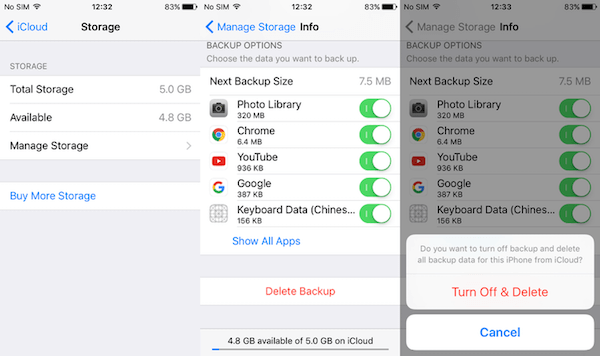
Si los dos métodos anteriores no pueden ayudarlo a corregir la última copia de seguridad que no se pudo completar, puede intentar restablecer la configuración de su red. Antes de probar este método, debe saber que esto restablecerá todas las configuraciones de red a las configuraciones predeterminadas, y también se eliminarán el Wi-Fi y su contraseña. Y esto restablecerá la configuración de iCloud, lo que significa que arreglará la última copia de seguridad que, con suerte, no se pudo completar. Para hacer esto, navegue a Configuración primero y luego toque General. Busque Restablecer y luego elija Reiniciar configuración de la red. Después de confirmar su elección, debe establecer la configuración de red e intentar hacer una copia de seguridad de su dispositivo iOS nuevamente.
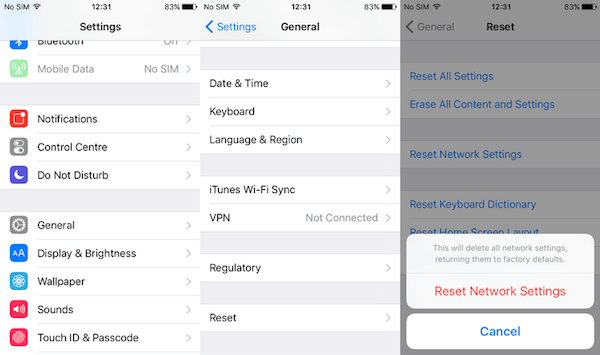
Cuando se enfrenta al problema de que no se pudo completar la última copia de seguridad, puede optar por hacer una copia de seguridad de su dispositivo iOS con Aiseesoft Respaldo y restauración de datos de iOS. Es su mejor opción para hacer una copia de seguridad o restaurar el iPhone u otros dispositivos iOS. Con él, puede hacer una copia de seguridad de sus datos de iOS de manera fácil y segura. También puede conocer más características en lo que sigue.
Estos son los pasos detallados que puede usar con este software para hacer una copia de seguridad de sus datos de iOS.
Paso 1Descargar Aiseesoft iOS Data Backup & Restore
En primer lugar, descargue Aiseesoft iOS Data Backup & Restore en su computadora. Después de finalizar la instalación, puede iniciar este software de copia de seguridad en su computadora.
Paso 2Conecta iPhone a PC
Cuando vea la interfaz principal, debe hacer clic en Más herramientas y elegir Copia de seguridad y restauración de datos de iOS. No olvide conectar su iPhone a la computadora a través de un cable USB.
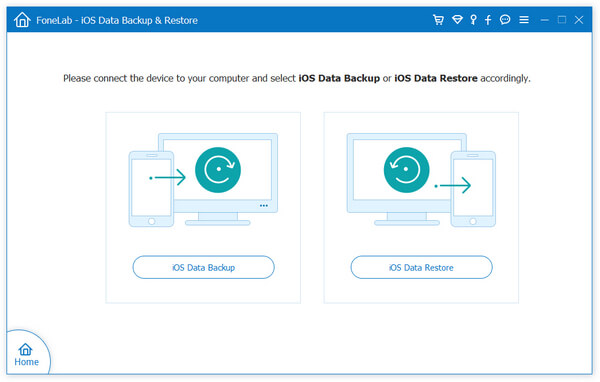
Paso 3Los datos de copia de seguridad
Ahora haga clic en Copia de seguridad de datos de iOS y luego elija "Copia de seguridad estándar" o "Copia de seguridad cifrada". A continuación, puede seleccionar el archivo y los datos que desea respaldar y comenzar a respaldar su iPhone.

Paso 4Ver y restaurar datos
Después de hacer una copia de seguridad, haga clic en Restaurar datos de iOS y luego seleccione la copia de seguridad que acaba de hacer. Puede elegir Ver ahora para ver la copia de seguridad de los contactos. También puede marcar los datos y elegir restaurar haciendo clic en Restaurar en dispositivo o Restaurar en PC.
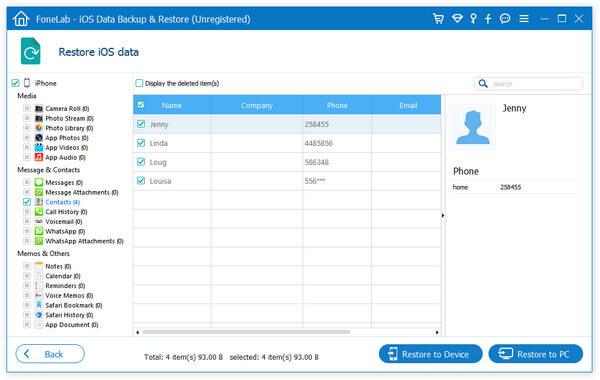
Este artículo está escrito para aquellos que no saben cómo corregir el último error de copia de seguridad que no se pudo completar. En este artículo, presentamos las razones que causan este error, así como algunos métodos útiles para ayudarlo a resolver este problema. También puede simplemente hacer una copia de seguridad de su dispositivo iOS con el software que le recomendamos. Espero que puedas ganar algo útil.